اضافه کردن و مدیریت کاربران
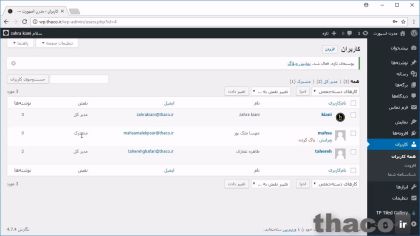
درس “افزودن و مدیریت کاربران” به شما آموزش میدهد که چگونه با بهرهگیری از plugins، قابلیتهای داخلی وردپرس را برای مدیریت حرفهای کاربران در یک پلتفرم آموزشی مانند “طهاکو” گسترش دهید. این درس، هم user roles پایه وردپرس (مانند Administrator و Editor) و افزودن دستی کاربران را پوشش میدهد و هم بر پلاگینهایی مانند Staff Training و Training – Courses Plugin تمرکز دارد که امکان ثبتنام فراگیران، تخصیص دورهها، و رصد پیشرفت را فراهم میکنند. علاوه بر این، ابزارهایی مثل Essential WP Tools برای افزایش امنیت و سفارشیسازی (مانند تغییر URL ورود) معرفی میشوند تا تجربه کاربری بهینه و ایمن برای مخاطبان متخصص ایجاد شود. هدف این درس، آمادهسازی شما برای ساخت یک سیستم آموزشی کارآمد و حرفهای با وردپرس است که در ویدیو همراه آن، بهصورت عملی تدریس خواهد شد.
وقتی سایت تون آماده بکار شد شاید بخاید کاربران جدید اضافه کنید یا کاربران کنونی رو مدیریت یا حتی کاربرانی که در سایت تون ثبت نام کردن رو حذف کنید. این کارها از داخل نما آیتم “کاربران” یا در وردپرس لاتین از نما users در پانل ادمین صورت میگیره.
پس باید در منو اصلی گزینه “کاربران” یا users رو پیدا کنید و بعدش هم انتخابش کنید. نما پیشفرضش یک فهرست ایندکس شده از کاربران تون هست دقیقاً شبیه ایندکسی هست که در پانل ادمین برای پست ها و صفحات و هر چیز دیگه ای که یک لیست کامل برای تمام کاربران ثبت نام شده در سایتتون دارید.
الان میبینید که دو تا کاربر دارم اونی که موقع ساختن سایت ایجاد شد و این یکی نام کاربریش kiani هست و نام کاملم و ایمیلم هم هست.
همونطور که مشخص هست الان نقشش روی مدیر کل هست و 3 پست منتشر شده داره. یک کاربر دیگه هم به نام کاربری “طاهره” دارم نامش در اینطرف تر کامل مشخص هست “طاهره غفاری”. که قبلاً ساختمش تا در این ویدئوی آموزشی بهتون نشون بدم چطور میشه نقش نویسنده یک پست رو بعد از ساختنش اومد و تغییر داد.
حالا میخام نشون تون بدم چطور کاربرهای جدید به سایت تون اضافه کنید. اینکار رو میشه هم از این نمای ایندکس با کلیک بر روی دکمه “افزودن” یا در وردپرس لاتین با کلیک روی Add new انجام داد و هم میشه از منو ادمین با رفتن به منو “کاربران” یا در وردپرس لاتین به users و بعدش انتخاب “افزودن” یا Add New انجام داد.
از اینجا باید یک نام کاربری برای یوزر جدیدتون بنویسید بعدش یک آدرس ایمیل سفارشی کنید؛ و بعدش می تونید نام و نام خانوادگی رو در فیلدهای مرتبط بهشون بنویسید؛ من اینکار رو انجام میدم و همچنین می تونید یک وب سایت که این هم مختص یوزر جدید هست، براش در اینجا اضافه کنید.
خب؛ وقتی اطلاعات رو تکمیل کردید از این پایین نقش این کاربر رو با اون چیزی که مد نظرتون هست انتخاب کنید. می تونید از بین مشترک، مشارکت کننده؛ نویسنده؛ ویرایشگر و مدیر کل یکی رو انتخاب کنید.
خب؛ فعلاً قبل از هر کار دیگه ای اول میخام این کاربر رو با نقش “مشترک” به یک کاربر مشترک شده در سایتم تبدیل کنم.
رمز عبور به طور خودکار توسط وردپرس ساخته میشه و توسط سرویس دهنده ایمیلی از کنترل پنل سایت وردپرس مون به ایمیل این کاربر ارسال میشه. اما من با زدن روی “نمایش رمز” بازش می کنم تا ببینم رمز عبور چی هست. کپی اش می کنم و اگه بخاید می تونید رمز عبور رو عوض کنید و بجای این پسورد یک پسورد ساده تر رو بهش اختصاص بدید و بعد روی “افزودن کاربر تازه” یا در وردپرس لاتین روی Add New User کلیک می کنم.
حالت کاربر با نام “مهسا” به سایتم اضافه شده و؛ می تونید آدرس ایمیلش و اسم کاملش رو ببینید و نقشش هم که الان مشترک یا Subscriber هست رو هم از اینجا می تونید ببینید. حالا یک پنجره جدید در حالت ناشناس یا Incognito باز می کنم تا با این کاربر جدید لاگین کنم.
خب؛ اگه مرورگرتون مثل من کروم هست کافی هست میانبر کنترل + شیفت و N رو بزنید تا وارد این محیط بشید. این محیط یجورایی کار یک مرورگر بدون کَش رو انجام میده. دقیقاً شبیه اون مرورگری که موقع نصب داشتیمش.
نام کاربری و رمز عبور رو برای قسمت لاگین سایت وردپرسم وارد می کنم و بعدش لاگین می کنم حالا به دلیل این که، این کاربر نقشش مشترک یا Subscriber هست، تنها کاری که می تونه انجام بده این هست که اطلاعات پروفایل خودش رو تغییر بده.
مشخصاتش، همونطور که سفارشی کردیم اینجا هستن، می تونه نحوه نمایش اسمش رو بیاد و از قسمت “نمایش عمومی نام” تغییر بده و یا از بخش “مدیریت حساب” و از فیلد “رمز تازه” رمز عبورش رو عوض کنه یا از قسمت “زندگی نامه” یک بیوگرافی اضافه کنه و غیره. اما قدرتش در سایتتون در همین حد باقی میمونه. من می تونم به عنوان مدیر وارد بشم و نقشش رو عوض کنم. پس در اینجا دکمه “ویرایش” یا Edit رو برای کاربر “مهسا” میزنم.
به پایین میام و نقشش رو به مشارکت کننده یا Contributor تغییر میدم؛ بعد هم با “بروزرسانی کاربر” آپدیتش می کنم و حالا به پنجره Incognito میرم و صفحه رو ریلود می کنم می بینید که حالا می تونه به پست ها بره و تموم پست ها رو ببینه اما نمی تونه تغییرشون بده. همچنین میتونه پست جدید اضافه کنه اما همونطور که مشخص هست بعدش نمیتونه آیتم رسانه ای و تصاویر شاخص اضافه بکنه. همونطور که می بینید اضافه و ویرایش کردن کاربران در پانل مدیریت وردپرس خیلی آسون هست و تغییر دادن نقششون هم خیلی آسون تر هست.
پس اگر یک کاربر دارید و میخاید نقشش رو به نقش متفاوتی ارتقاء بدید می تونید به ایندکس اون کاربر برید و نقشش رو عوض کنید و فوراً دسترسی اش عوض میشه و این تغییر بر روی پانلش تاثیر میزاره و اونها در پانل لاگین شون آپشن های کمتر یا بیشتری رو دریافت خواهند کرد. اما مواقعی هست که بخاید یک کاربر رو از سیستم تون حذف کنید، مثلاً یکی رو اضافه کردید و دیگه نمیخاید توی سایت باشه یا اشتباهی کسی رو اضافه کردید که دیگه نمیخاید این اشتباه بر روی سایتتون باقی بمونه یا اینکه کسی ثبت نام کرده و شما دوست ندارید اون شخص توی سایت شما اکانت داشته باشه. در اینصورت اول از هر کاری باید مطمئن بشید که قبلاً این کاربر پستی منتشر نکرده باشه، چرا که اگر پستی توسط کاربری که قرار هست حذف بشه منتشر شده باشه، باید اون پست ها رو به یک کاربر دیگه نسبت بدید، و این هم بگم اگر اینکار رو نکنید همراه با کاربری که قرار هست حذف بشه، پست هاش هم حذف میشه. فرآیند حذف کردن یک کاربر به این صورت هست. من میخام این کاربر “طاهره” که اینجا هستش رو پاک بکنم.
پس روی گزینه “پاک کردن” میزنم و صفحه ای باز میشه که می بینیم أزمون میپرسه “مطالب این کاربر یا کاربران باید چه شوند؟”
می تونید تمام محتواش رو با گزینه “پاک کردن همه محتوا.” پاک کنید یعنی تمام پست های منتشر شده توسط این کاربر پاک میشه یا می تونید محتوا رو با گزینه “اختصاص همه مطالب به:” به یک کاربر دیگه اختصاص بدید مثلاً خودم یعنی کاربر با نامه “زهرا”. اگر روی “پاک شود” یا در وردپرس لاتین روی Confirm Deletion کلیک کنید می بینید که اون پست ها به جای حذف شدن به من اختصاص پیدا کردن. حالا یک سوال مهم پیش میاد و اینکه “چی میشه که اگه یک کاربر داشته باشید که قبلاً هم پست گذاشته و حالا میخاید دسترسیش به سایت رو لغو کنید یا اون دیگه نمیخاد در سایت مشارکت کنه اما میخاید پروفایلش در سایتتون بمونه و حذفش نکنید”.
پاسخ ساده هست و این هست که به پروفایلش برید و دو تا چیز رو تغییر بدید نقشش رو از هر چیزی که مثل “نویسنده”، “ویرایشگر” و یا “مدیر کل” هست به “مشترک” تغییر بدید اینطوری حتی اگه لاگین کنه به هیچ چیزی جز محتوای عادی مشترکین دسترسی نخواهد داشت و یک کاربر معمولی هست. از این قسمت میشه این کار رو انجام داد. دوماً یک رمز عبور جدید براش بسازید ولی پسورد جدید رو برای اون کاربر ارسال نکنید اینطوری اکانت در سایتتون خواهد بود و تمام پست هایی که با اون اکانت ایجاد شدن باز هم به اون شخصه خاص تعلق دارن اما اون شخص نمی تونه لاگین کنه چون که رمز عبور نداره و حتی اگه به هر طریقی بتونه لاگین هم بکنه نقشش مشترک هست و یک وضعیت عادی رو داره.
البته مواقعی هم هست که کاربر میخاد کاملاً از سایت تون اکانتش حذف بشه و در اینصورت باید طبق قوانین و مقرارتی که وبمسترها باید خودشون رو بهشون مقید کنن، بیان و کاربر رو حذف کنن و محتواش رو به یک کاربر دیگه که در سایت شون مدنظر قرارش دادن، اختصاص بدن.